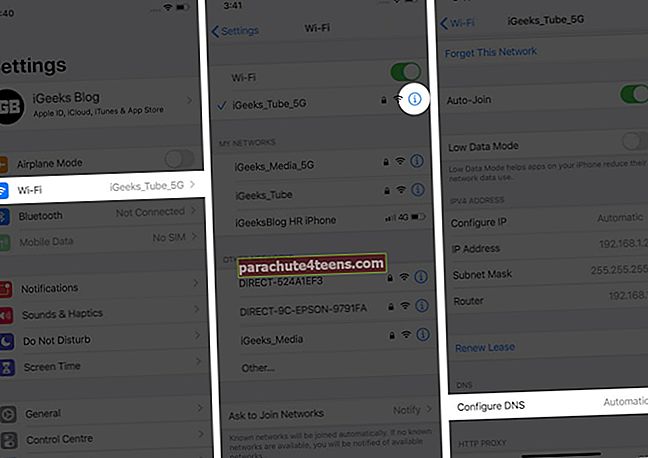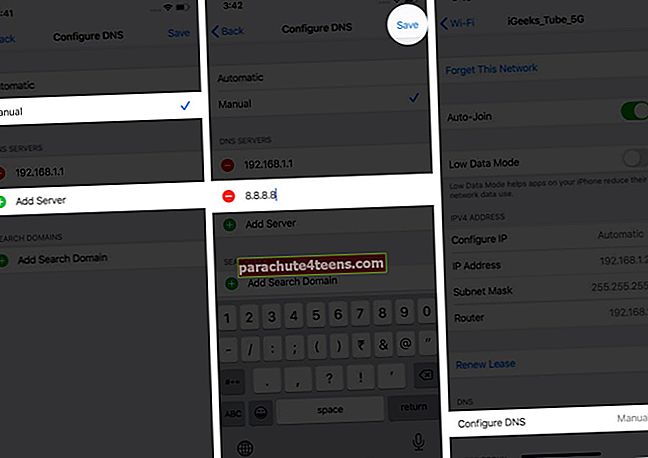Систем имена домена или ДНС је основна конфигурација која функционише у позадини сваки пут када свој иПхоне / иПад повежете са вебом. Иако је јединствен код сваког добављача интернет услуга, може се прилагодити или променити путем различитих онлајн медија користећи услуге Гоогле-а, Цлоудфаре-а и Опен ДНС-а. Погледајмо како можете да промените ДНС сервер на иПхоне-у и иПад-у.
- Зашто мењати ДНС сервере?
- Како променити ДНС поставке на иПхоне-у и иПад-у
- Како променити ДНС поставке за мобилне податке
- Бесплатни ДНС сервери
Зашто мењати ДНС сервере?
- Да бисте решили проблеме са Ви-Фи везом.
- Са различитим ДНС подешавањима можда ћете моћи да приступите веб локацијама којима ваш добављач Интернета не приступа или их блокира.
- Другачији ДНС може да побољша време учитавања веб страница.
- Може вам омогућити приступ најновијој, ажурираној верзији веб странице.
- То може пружити бољу безбедност на мрежи, посебно ако сте на јавним Ви-Фи жаришним тачкама.
Како променити ДНС поставке на иПхоне-у и иПад-у
- Отвори Подешавања апликацију и додирните Ви-фи.
- Додирните на „И“ поред повезаног Ви-Фи имена или било ког другог Ви-Фи-ја.
- Додирните на Конфигуришите ДНС.
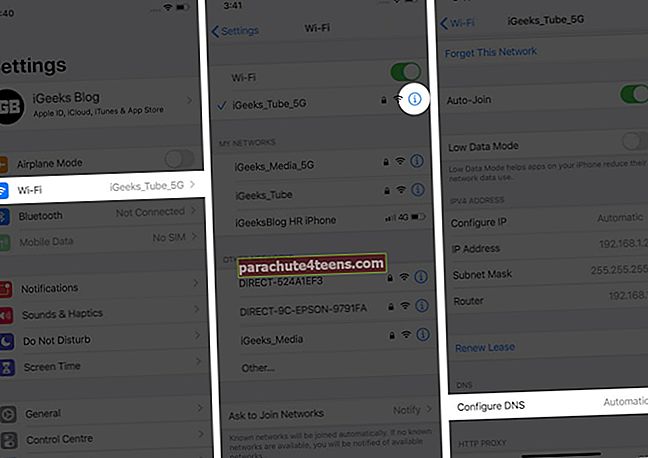
- Додирните на Упутство → Додај сервер.
- Затим откуцајте адресу ДНС сервера. Ако је потребно, можете користити један из доње табеле.
- На крају, тапните на сачувати.
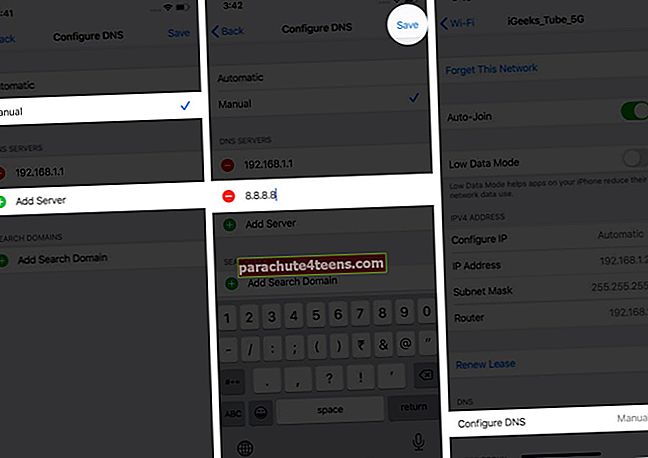
Овај промењени ДНС ће наставити да ради чак и ако се привремено искључите са ове Ви-Фи мреже и поново повежете. Али, ако заборавите ову мрежу, избрисаће и прилагођени ДНС.
У случају да користите више Ви-Фи мрежа (попут куће, канцеларије, куће најбољег пријатеља итд.) И желите да користите прилагођени ДНС свуда, мораћете то да подесите за сваку мрежу појединачно.
Како се вратити на подразумевана подешавања ДНС-а
Да бисте то урадили, покрените Подешавања апликација → Ви-фи → „И“ поред имена Ви-Фи → Конфигуришите ДНС. На следећем екрану додирните Аутоматски. На крају, тапните на сачувати.

Сада користите подразумевани ДНС који је поставио ваш добављач Ви-Фи мреже.
Како променити ДНС поставке за мобилне податке
иОС или иПадОС не дозвољавају вам да промените ДНС поставке за мобилне податке. Али можете да користите независне апликације попут 1.1.1.1 компаније Цлоудфларе које вам омогућавају да промените ДНС.
Ако користите ВПН апликацију, она користи сопствени сервер пре него што вас повеже са веб локацијама и услугама којима покушавате да приступите. Ово ефикасно заобилази задати ДНС сервер вашег добављача мобилних података.
Бесплатни ДНС сервери
Ево неколико најпопуларнијих адреса јавног ДНС сервера које можете користити на својим уређајима.
| Провидер | Примарни ДНС | Секундарни ДНС |
|---|---|---|
| Гоогле-ов јавни ДНС | 8.8.8.8 | 8.8.4.4 |
| Отворите ДНС сервер | 208.67.222.222 | 208.67.220.220 |
| Цлоудфларе ДНС сервер | 1.1.1.1 | 1.0.0.1 |
| ЦлеанБровинг | 185.228.168.9 | 185.228.169.9 |
Одјављивање…
На овај начин можете да промените ДНС поставке на иПхоне-у и иПад-у. Сада када знате основе, можете да користите ове информације за пребацивање ДНС-а и на Мац. За ово, покрените Поставке система → Мрежа → Ви-фи → Напредно → ДНС.
Каква су ваша размишљања о овоме? Да ли сте успели да успешно пређете на други ДНС на иОС или иПадОС уређају? Поделите своје искуство са светом у одељку за коментаре испод.
ПРОЧИТАЈТЕ ДАЉЕ:
- иПхоне повезан са Ви-Фи мрежом, али нема интернета? Како то поправити
- Како се користи привезак иЦлоуд на иПхоне-у или иПад-у
- Пронађите сачуване лозинке на иПхоне-у и иПад-у
- Најбоље апликације за управљање лозинком за иПхоне